Hướng dẫn thay rung iPhone 8 Plus
Rung còn được gọi là Taptic Engine tạo ra chức năng rung và phản hồi khi thao tác với điện thoại của bạn. Bạn có đang gặp phải vấn đề rung không hoạt động, khi có cuộc gọi đến không thấy rung, lỗi này liên quan đến Taptic Engine. Hướng dẫn này để giúp bạn thay thế Taptic Engine trong iPhone 8 Plus tại nhà hoặc bạn có thể đến trung tâm Hcare để thay thế sửa chữa.
Lưu ý
Hướng dẫn này hướng dẫn bạn tháo rời hoàn toàn cụm màn hình, điều này nhằm mục đích làm cho việc sửa chữa điện thoại của bạn dễ dàng hơn và để tránh hư hỏng cho cáp màn hình. Nếu bạn cảm thấy có thể tháo Taptic Engine trong khi vẫn giữ cáp màn hình trên bo mạch, bạn có thể bỏ qua các bước tháo màn hình.
Các bước thực hiện
Bước 1. Mở ốc đít

- Trước khi bạn bắt đầu, hãy lưu ý Pin lithium-ion được sạc có thể bắt lửa hoặc phát nổ nếu vô tình làm thủng.
- Tắt nguồn iPhone của bạn trước khi bắt đầu tháo gỡ.
- Mở hai ốc đít 3,5 mm khỏi cạnh dưới của iPhone.
- Mở màn hình của iPhone sẽ làm hỏng keo chống nước của nó. Chuẩn bị sẵn keo thay thế trước khi bạn tiến hành bước này hoặc cẩn thận để tránh tiếp xúc với chất lỏng nếu bạn lắp lại iPhone mà không thay thế keo.
Bước 2. Làm nóng viền màn hình

- Làm nóng viền của iPhone sẽ giúp làm mềm keo bảo vệ màn hình, giúp mở dễ dàng hơn.
- Sử dụng máy sấy tóc vào cạnh dưới của iPhone trong khoảng 90 giây để làm mềm lớp keo dính bên dưới.
Bước 3. Chèn cây tách vào giữa màn hình và vỏ

- Chèn cây tách góc dưới bên phải của iPhone và trượt xung quanh góc và lên phía bên phải của điện thoại để tách keo
- Thực hiện lại thao tác trên cho phía bên trái của iPhone.
- Không chèn cây tách quá nhiều vào trong, bạn có thể làm hỏng cáp hiển thị dọc theo cạnh này của iPhone. Chèn nó chỉ một vài mm hoặc khoảng chiều rộng của khung màn hình.
Bước 4. Tách cạnh trên màn hình

- Không nâng màn hình quá 15 độ, bạn sẽ có nguy cơ làm căng hoặc rách dây kết nối màn hình.
- Trượt một cây tách bên dưới màn hình dọc theo cạnh trên của điện thoại để nới lỏng phần cuối cùng của keo.
- Trượt cụm màn hình xuống một chút (cách xa mép trên của điện thoại) để ngắt các khớp nối giữ màn hình và vỏ.
Bước 5. Nâng màn hình lên

- Mở iPhone bằng cách nâng màn hình lên từ phía bên trái, giống như bìa sau của một cuốn sách.
- Đừng cố tách hoàn toàn màn hình, vì một số dây kết nối mỏng manh vẫn kết nối nó với bảng mạch của iPhone.
- Dựa màn hình vào một cái gì đó để giữ cho nó được chống đỡ trong khi bạn đang làm việc trên điện thoại.
Bước 6. Mở ốc khung bảo vệ cáp màn hình

- Mở bốn ốc vít chữ thập bảo vệ khung cáp màn hình vào bảng mạch, có độ dài sau:
- Hai ốc vít 1,3 mm
- Một ốc vít 1,4 mm
- Một ốc vít 2,7 mm
- Dùng nhíp lấy khung bảo vệ ra.
- Trong suốt hướng dẫn này, hãy theo dõi cẩn thận các ốc vít của bạn để khi lắp lại đặt nó về đúng vị trí ban đầu. Lắp đặt ốc không đúng chỗ có thể gây hư hỏng vĩnh viễn.
Bước 7. Ngắt kết nối pin

- Sử dụng một cây tách đầu nhọn để nâng đầu kết nối pin lên khỏi ổ cắm trên bảng mạch.
- Bẻ cong đầu cáp nối lên một chút để ngăn nó vô tình tiếp xúc với ổ cắm và cung cấp năng lượng cho điện thoại trong quá trình sửa chữa của bạn.
Bước 8. Ngắt kết nối cáp màn hình

- Sử dụng đầu nhọn của cây tách hoặc móng tay để ngắt kết nối cáp nối màn hình.
- Để gắn lại các cáp nối như thế này, nhấn xuống một bên cho đến khi nó khớp vào vị trí, sau đó lặp lại ở phía bên kia. Đừng nhấn xuống giữa.
- Nếu cáp nối bị lệch một chút, cáp nối có thể uốn cong, gây hư hỏng vĩnh viễn.
Bước 9. Ngắt kết nối nối cáp Touch ID

- Ngắt kết nối cáp Touch iD, ngay phía sau cáp bạn đã ngắt kết nối ở bước trước.
Bước 10. Mở ốc khung bảo vệ cụm cảm biến và loa nghe

- Mở hai ốc vít chữ Y cố định khung bảo vệ cáp kết nối cụm cảm biến và loa nghe:
- Một vít 1.0 mm
- Một vít 1,2 mm
- Dùng nhíp lấy khung bảo vệ ra.
Bước 11. Ngắt cáp kết nối cụm cảm biến và loa nghe

- Sử dụng đầu nhọn của một cây tách hoặc móng tay để ngắt kết nối cáp cụm cảm biến và loa nghe khỏi ổ cắm của nó.
Bước 12. Lấy màn hình ra

- Lấy cụm màn hình.
- Trong quá trình lắp lại, tạm dừng tại đây nếu bạn muốn thay thế keo dính xung quanh các cạnh của màn hình .
Bước 13. Ăng-ten Wi-Fi

- Mở ba ốc vít cố định khung hình chữ L bên cạnh Taptic Engine:
- Một vít chữ Y 1,3 mm
- Một vít chữ thập 2,6 mm
- Một vít chữ thập 3,5 mm
- Dùng nhíp lấy khung ra.
Bước 14. Tách ăng-ten Wi-Fi ra khỏi loa chuông

- Sử dụng đồ tách để nhẹ nhàng tách phần được gắn của cáp ăng ten khỏi bề mặt trên của loa chuông.
- Phần này của cáp được gắn nhẹ tại chỗ. Nếu cần thiết, làm nóng bằng máy sấy tóc để làm mềm keo.
- Điều này giúp dễ dàng tách cáp ra một cách an toàn.
Bước 15. Ngắt kết nối cáp ăng-ten ra khỏi bảng mạch

- Sử dụng đầu nhọn của cây tách để nâng lên và ngắt kết nối cáp ăng-ten khỏi bảng mạch.
Bước 16. Ngắt kết nối cáp ăng-ten cạnh cổng lightning

- Sử dụng đầu nhọn của cây tách, để nâng lên và ngắt kết nối đầu kia của cáp ăng ten khỏi ổ cắm của nó, bên cạnh cổng lightning.
- Kết nối lại cáp này có thể là khó khăn. Làm cho nó dễ dàng hơn bằng cách sử dụng nhíp của bạn giữ cáp để cáp nối thẳng hàng với ổ cắm của nó.
- Sau đó, nhẹ nhàng ấn xuống đầu nối với đầu dẹp của cây tách cho đến khi nó khớp vào vị trí.
Bước 17. Mở ốc cố định Taptic Engine

- Mở ba ốc vít cố định Taptic Engine:
- Hai ốc vít chữ thập 1,5 mm
- Một ốc vít hai tầng 2,4 mm
Bước 18. Ngắt cáp kết nối rung

- Sử dụng đầu nhọn của cây tách để nâng lên và ngắt kết nối cáp Taptic Engine.
Bước 19. Lấy rung

- Lấy rung ra khỏi vỏ.
- Bây giờ bạn có thể thay rung mới, lắp lại cẩn thận thực hiện ngược lại các bước trên.
Địa chỉ thay rung iPhone 8 Plus uy tín tại TP.HCM
Tại trung tâm bảo hành sửa chữa Hcare chuyên thay rung iPhone 8 Plus, sẽ đảm bảo mang đến cho bạn niềm tin tuyệt đối khi mang sản phẩm đến với Hcare. Với thời gian sửa chữa nhanh nhất khiến bạn không phải chờ đợi quá lâu, chất lượng dịch vụ và giá cả luôn mang đến sự hài lòng nhất đối với bạn.
Xem thêm
Xem nhiều nhất
Điện thoại bị nổi quảng cáo liên tục nên khắc phục thế nào
681,572 lượt xem3 cách sửa file PDF bạn không thể bỏ qua - Siêu dễ
463,530 lượt xemMẹo khắc phục điện thoại bị tắt nguồn mở không lên ngay tại nhà
244,260 lượt xemCách xoá đăng lại trên TikTok (và tại sao bạn nên làm như vậy)
219,766 lượt xemLý giải vì sao màn hình cảm ứng bị liệt một phần và cách khắc phục
199,324 lượt xem




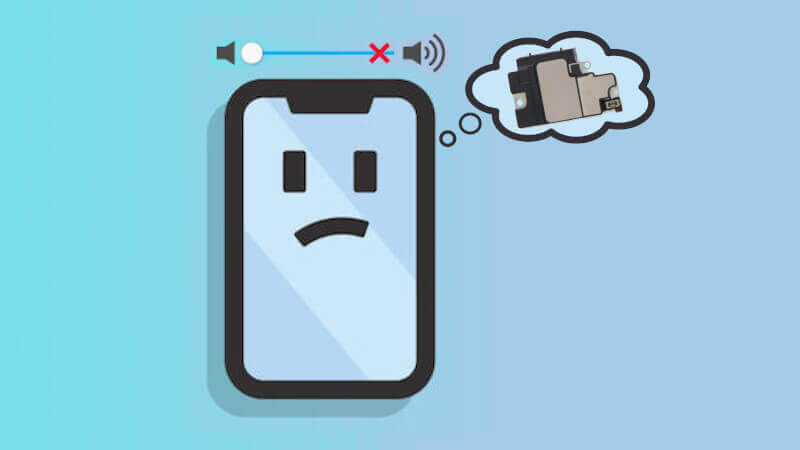








Thảo luận
Chưa có thảo luận nào về Bài viết Hướng dẫn thay rung iPhone 8 Plus